Gestiona y edita PDF con Foxit PhantomPDF, una alternativa a Acrobat

Dentro de los formatos de archivos más usados en nuestro ordenador encontramos los PDF. Para poder visualizar, editar y organizar este tipo de archivos es necesario contar con una herramienta apropiada. Sin duda, la más conocida por todos es Adobe Acrobat, si bien en el mercado podemos encontrar alternativas tan interesantes como Foxit PhantomPDF del cual os pasamos a hablar a continuación.
Foxit PhantomPDF es un poderoso programa con el que podremos organizar, editar y exportar archivos PDF, ofreciendo una estructura muy similar a Acrobat, tanto en los menús, como barra e iconos, si bien el programa de Foxit es bastante más ligero, económico y simple. En este programa encontraremos herramientas tan importantes como resaltar o retocar el texto, añadir notas y comentarios, cifrar documentos, adjuntar archivos multimedia, añadir formularios, entre otras opciones. Además, cuenta con su propia impresora virtual y dispone de la capacidad de integrarse en los navegadores.
Principales características
- Realiza cambios en cualquier documento como ajustar el contenido, los márgenes y la disposición del mismo.
- Analiza cualquier documento en papel mediante el reconocimiento de caracteres (OCR), para convertir la imagen procesada en texto.
- Exporta cualquier documento PDF a un procesador de texto, hoja de cálculo, software de presentaciones o un archivo de imagen.
- Trabaja de forma complementaria tanto en escritorio como dispositivos móviles, ofreciendo la posibilidad de acceder a un único documento y realizar comentarios en él.
- Permite arrastrar y soltar páginas de documentos PDF. Así, podremos combinar y cambiar el orden de las páginas con el objetivo de crear un documento nuevo.
- Cuenta con la posibilidad, desde su editor, de optimizar los documentos con marcas de aguas, encabezado y pies de página.
- Realiza el seguimiento de uso del documento para comprobar quién accedió al archivo, que páginas observó o qué acciones realizó.
- Protege documentos otorgándoles permisos de accesos.
- Soporta los formatos PDF y FDF.
Realiza todo tipo de operaciones con tu PDFs
Una vez iniciamos la aplicación nos aparecerá su menú principal, que como ya comentamos guarda un gran parecido con Adobe Acrobat. En la parte superior encontramos la clásica barra de herramientas por pestañas con las opciones de «Archivo», «Inicio», «Convertir», «Editar», «Completar y firmar», «Organizar», «Comentario», «Ver», «Formulario», «Proteger», «Compartir», «Accesibilidad» y «Ayuda».
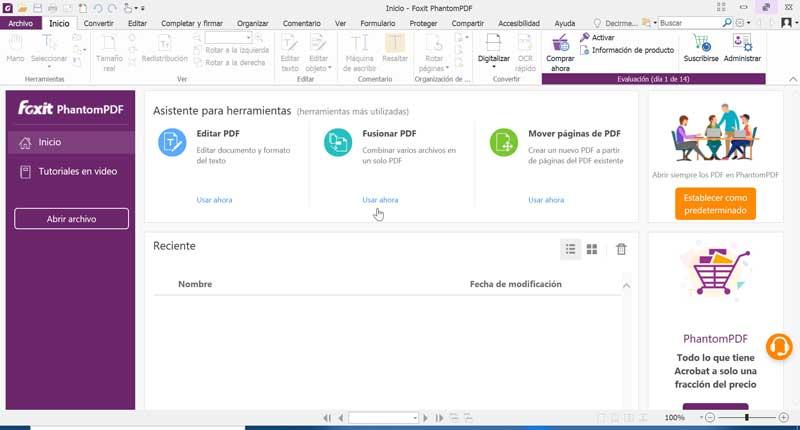
Vamos a ver algunas de las características y funciones más relevantes que podemos encontrar en Foxit PhantomPDF.
Editar PDF
En ocasiones, es posible que necesitemos actualizar el contenido de un documento PDF. En lugar de realizar los cambios desde Word, podremos realizar las modificaciones oportunas desde nuestro propio PDF. Para ello tenemos disponible la pestaña de «Editar». Aquí dispondremos de varias opciones, ya sea para editar texto o editar un objeto como una imagen. Si pinchamos en editar texto podremos agregar y borrar cualquier contenido de texto a nuestro gusto.
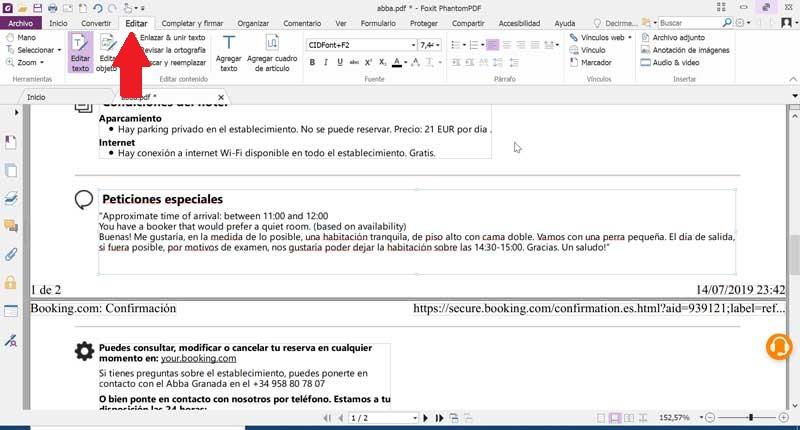
Digitalizar y aplicar OCR a PDF
Un proceso muy popular de trabajo es la posibilidad de crear PDFs a partir de un documento escaneado. Esto es algo que nos puede servir tanto para archivos electrónicos como para modificar un documento cuando solo disponemos de la copia impresa. Para ello contamos con el botón «Digitalizar» dentro de la pestaña de Inicio. Desde aquí podremos escanear el documento y convertirlo en un archivo PDF.
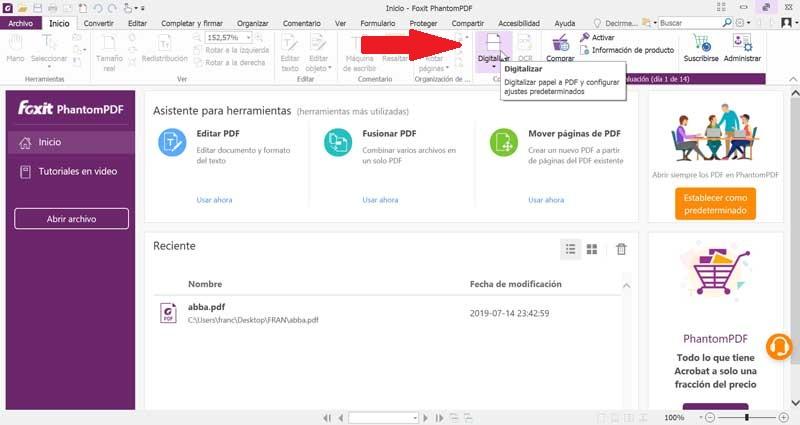
Exportar PDF
Puede que, en más de una ocasión, necesitemos compartir información de nuestros archivos PDF con documentos u otros formatos de archivos, por lo que puede resultar importante poder exportar y compartir contenidos en PDF. Para poder exportar archivos PDFs a otros formatos podremos realizarlo desde la pestaña de «Convertir». donde encontraremos una gran cantidad de opciones para exportar. Desde aquí podremos exportar PDFs desde archivos, desde escáner, desde el portapapeles, desde página web. Podremos exportarlo y convertirlos en archivos compatibles con Microsoft Office como Word, Excel, entre otros.
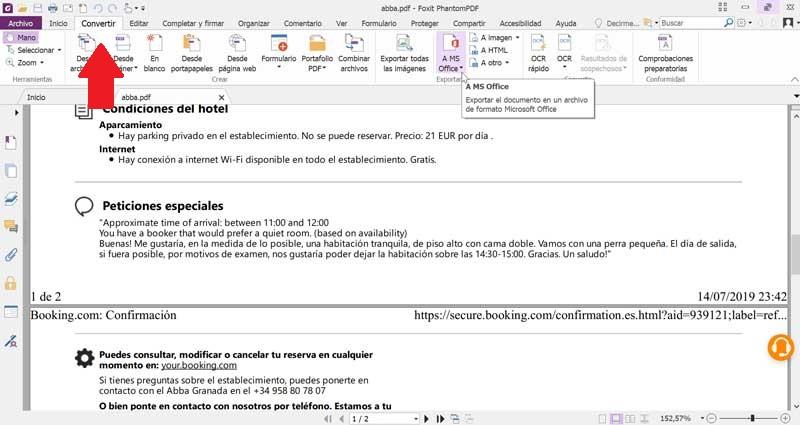
Realizar anotaciones
Existen ocasiones donde necesitamos poder proporcionar comentarios sobre un documento de manera rápida y efectiva. Para ayudarnos con esta labor contamos con una poderosa herramienta de anotación con la que podremos insertar fácilmente comentarios en cualquier lugar de un documento PDF. Para agregar comentarios o anotaciones a un documento debemos seleccionar la pestaña de «Comentario». Dentro de esta pestaña encontraremos una serie de opciones para proporcionar comentarios sobre nuestro documento.
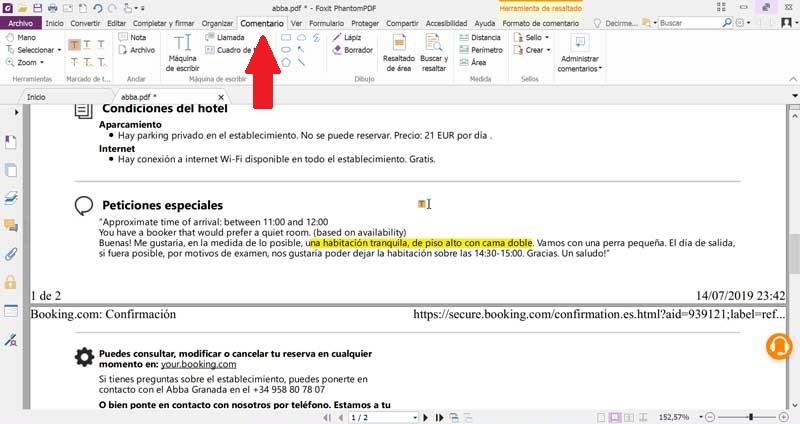
Descargar Foxit PhantomPDF
Foxit PhantomPDF es un programa comercial por lo que tendremos que pagar su licencia para su uso. Está disponible tanto para sistemas operativos Windows como mac OS. Si queremos probar el programa podemos descargar una versión de prueba gratuita de 14 días desde su página web. Aquí descargamos un archivo bastante grande que ocupa 672 MB para un total de 1.41 GB una vez instalados. Si queremos comprar la aplicación dispondremos de tres versiones diferentes.
- Standard: es la versión perfecta para usuarios individuales y grupos de trabajadores que necesitan crear, revisar, editar, administrar, compartir y proteger documentos PDF. Su precio es de 139 euros.
- Business: es la versión más completa. Incluye todas las herramientas de la versión Standard, además de proporcionar a los usuarios las capacidades adicionales de edición, colaboración y seguridad, por lo que va dirigido a trabajadores de grandes organizaciones y empresas. Su precio es de 179 euros.
- MAC: esta versión está dirigida a usuarios de la plataforma MacOS que necesitan crear, revisar, editar, administrar, compartir y proteger documentos PDF. Su precio es de 139 euros.
Alternativas Foxit PhantomPDF
Foxit PhantomPDF es una completa herramienta de edición y organización de archivos PDF, pero si no te convence os ofrecemos un par de alternativas.
Adobe Acrobat
Sin duda es el visor y editor de archivo PDF más popular. Con ella podremos editar páginas completas, ajustar párrafos de forma automática añadiendo texto, líneas y listas con viñetas. También podremos añadir, reemplazar, mover o cambiar el tamaño de las imágenes de la página mediante las opciones de la lista de Objetos. Adobe Acrobat permite descargar una versión de prueba gratuita durante 7 días desde su página oficial. Para poder disfrutar del producto es necesario pagar la licencia, que se puede adquirir desde 30 euros al mes.
Wondershare PDFelement
Hablamos de un editor de archivos PDF completo y profesional. Con él, podremos realizar tareas como crear PDF, editar archivos ya creado, convertir PDF a otros formatos, entre otras. Es compatible con los principales servicios en la nube como Dropbox, OneDrive, Google Drive o iCloud. PDFelement cuenta con una versión de prueba gratuita que podemos desde su página web oficial. Si queremos adquirir su licencia, este tiene un precio de partida de 79 euros.
Fuente: SoftZone https://ift.tt/3b6M5m2 Autor: Fran Castañeda
.png)
